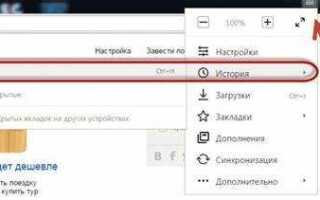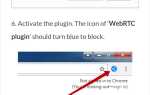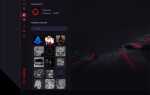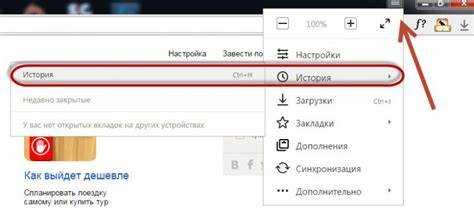
Журнал посещений в Mozilla Firefox представляет собой важный элемент, который помогает отслеживать историю веб-серфинга и восстанавливать ранее посещенные сайты. Иногда этот журнал может быть случайно удален или поврежден. Важно понимать, что восстановить его можно, но для этого потребуется соблюдение нескольких шагов.
Первое, что необходимо сделать, это проверить резервные копии. Firefox автоматически создает резервные копии истории, но они могут быть ограничены временем. Перейдите в папку с профилем Firefox, где находятся файлы истории. Обычно это можно найти по пути C:\Users\Имя_пользователя\AppData\Roaming\Mozilla\Firefox\Profiles\, после чего ищите файл places.sqlite, который хранит вашу историю.
Если резервные копии отсутствуют, можно использовать сторонние программы для восстановления данных. Программы, такие как Recuva или Disk Drill, могут помочь в случае удаления файлов. Эти утилиты сканируют жесткий диск на наличие удаленных данных и могут восстановить журнал посещений, если данные не были перезаписаны.
Важный момент: если история была очищена через интерфейс браузера, вернуть данные в большинстве случаев не получится. В этом случае возможным вариантом является использование расширений для Firefox, которые позволяют создавать резервные копии и сохранять историю в облаке.
Независимо от способа восстановления, стоит помнить, что регулярное создание резервных копий вашего профиля поможет избежать потери важных данных в будущем.
Поиск и восстановление удаленных данных через настройки браузера
Для восстановления удаленных данных журнала посещений в Mozilla Firefox важно воспользоваться встроенными настройками и возможностями браузера. Браузер сохраняет информацию о посещенных страницах в нескольких местах, что дает шанс восстановить данные даже после их удаления.
Первый шаг – это проверка настроек синхронизации. Если вы использовали учетную запись Firefox для синхронизации данных на нескольких устройствах, часть информации может быть восстановлена через облако. Для этого откройте меню браузера, перейдите в «Настройки» и выберите вкладку «Синхронизация». Проверьте, синхронизировались ли данные журналов посещений с сервером Firefox. Если синхронизация была включена, возможно, записи будут доступны для восстановления после повторного входа в аккаунт.
Если синхронизация не использовалась, и данные были потеряны локально, можно попытаться восстановить журнал через файл профиля. Firefox хранит все данные о посещенных страницах в базе данных places.sqlite, расположенной в папке профиля пользователя. Если этот файл был случайно удален, можно попробовать найти его в корзине или использовать утилиты для восстановления файлов, чтобы вернуть удаленные данные. Для этого необходимо найти папку с профилем браузера. Для Windows путь будет выглядеть как C:\Users\<имя_пользователя>\AppData\Roaming\Mozilla\Firefox\Profiles\<профиль>, где и хранятся файлы журнала.
Еще один способ – это использование функции восстановления резервной копии профиля. Firefox автоматически создает резервные копии важнейших файлов в профиле, включая places.sqlite. Для восстановления данных через резервную копию, откройте меню «Помощь» в браузере и выберите «Информация для решения проблем». В разделе «Папка профиля» нажмите на кнопку «Открыть папку». Здесь можно найти папку с резервными копиями, которые браузер хранит в подкаталоге «recovery» или «Old Firefox Data». Восстановив старую версию places.sqlite, вы сможете вернуть часть удаленных данных.
Использование этих методов дает шанс восстановить потерянную информацию, однако результат может зависеть от времени, прошедшего с момента удаления, и от состояния резервных копий. Важно помнить, что регулярное создание резервных копий данных является лучшей практикой для предотвращения потери информации в будущем.
Использование встроенной функции восстановления из резервной копии
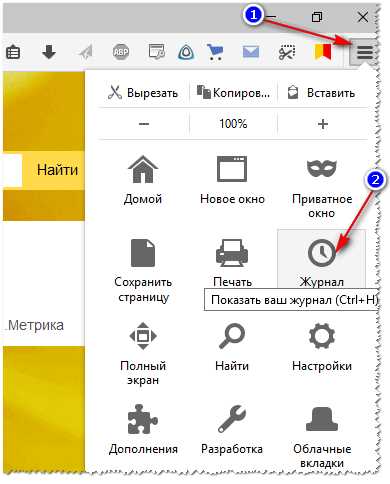
Mozilla Firefox автоматически создаёт резервные копии журнала посещений, что позволяет восстановить удалённые данные. Для восстановления из резервной копии выполните следующие шаги:
- Откройте Firefox и введите в адресной строке
about:support, чтобы попасть на страницу с настройками браузера. - Найдите раздел «Каталог профилей» и нажмите на «Открыть каталог». Это откроет папку с вашими данными профиля.
- В папке профиля найдите каталог
recovery.jsonlz4– это файл, содержащий резервную копию журнала посещений. - Переименуйте текущий файл
places.sqlite, чтобы создать его резервную копию. Затем замените его файломrecovery.jsonlz4, но предварительно убедитесь, что резервная копия актуальна. - Перезапустите браузер. После этого журнал посещений будет восстановлен на момент создания резервной копии.
Если встроенная функция не восстанавливает данные, убедитесь, что файл резервной копии не повреждён и был создан до потери информации. В случае проблем с восстановлением рекомендуется воспользоваться сторонними программами для восстановления данных из файлов SQLite.
Восстановление через историю с синхронизацией Mozilla Firefox
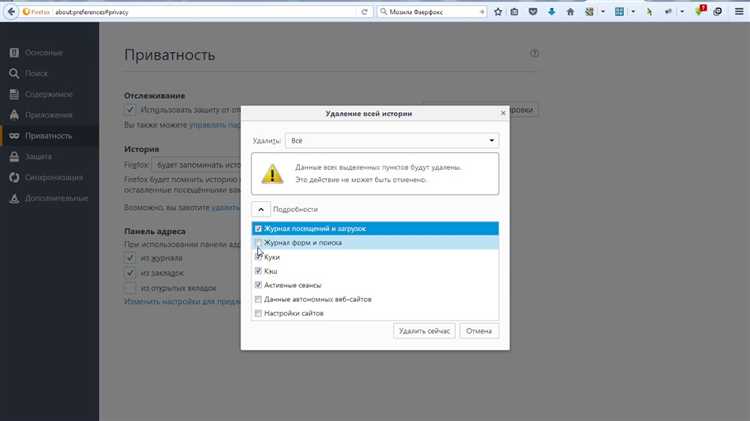
Для восстановления журнала посещений в Mozilla Firefox через синхронизацию, необходимо активировать функцию синхронизации данных в браузере. Это позволит вам получать доступ к истории посещений, вкладкам и другим данным на разных устройствах.
Для начала убедитесь, что синхронизация включена на вашем устройстве. Перейдите в меню «Настройки» браузера, выберите раздел «Синхронизация» и авторизуйтесь в вашем аккаунте Firefox. Если синхронизация уже активирована, история посещений будет автоматически синхронизироваться между всеми вашими устройствами, подключенными к одному аккаунту.
Если на другом устройстве сохранена нужная информация, зайдите в раздел «История» в меню браузера и выберите опцию «Просмотр всей истории». Здесь вы увидите посещенные страницы, которые синхронизированы с вашим аккаунтом. Используя поиск, можно быстро найти нужные веб-страницы.
Если синхронизация настроена корректно, но история не восстанавливается, попробуйте выйти из аккаунта Firefox и снова войти. Иногда проблемы с синхронизацией могут быть вызваны временными сбоями на сервере Mozilla.
При использовании синхронизации важно помнить, что восстановленная история может быть доступна только на устройствах, где синхронизация была активирована до потери данных. Также следует регулярно проверять настройки синхронизации, чтобы убедиться в корректности работы этой функции.
Использование расширений для восстановления удаленной истории

Для восстановления удаленной истории в Mozilla Firefox можно использовать специальные расширения, которые сохраняют журнал посещений даже после его удаления. Это решение подходит пользователям, которые хотят восстановить утраченные данные, при этом важно понимать, что оно эффективно только при условии, что история не была окончательно уничтожена или перезаписана.
Одним из популярных расширений является History Repair. Оно автоматически сохраняет локальные копии истории посещений в процессе работы браузера. Установив это расширение, можно восстановить данные за период, когда оно было активировано. История хранится в зашифрованном виде, что повышает безопасность данных.
Еще одно расширение, Checkfox, предоставляет функцию мониторинга истории браузера и сохраняет журнал посещений на облачных сервисах. Если история была случайно удалена, пользователи могут вернуть данные, подключившись к облачному хранилищу, где они хранятся в зашифрованном виде.
Для продвинутых пользователей доступно расширение SQLite History View, которое позволяет просматривать и восстанавливать данные истории, хранящиеся в базе данных Firefox. Это расширение подходит для более сложных задач и может восстановить удаленные записи, если они не были безвозвратно удалены из базы данных браузера.
Однако, использование этих инструментов имеет ограничения. Важно помнить, что восстановить данные можно только в том случае, если файл истории не был переписан. Например, после большого объема веб-серфинга или выполнения системных операций по очистке данных история может стать недоступной для восстановления.
Для максимальной надежности рекомендуется использовать расширения для регулярного сохранения резервных копий истории, что поможет избежать потерь в будущем. Важно также всегда обновлять расширения до последних версий, чтобы обеспечить их эффективную работу и совместимость с новыми версиями браузера.
Восстановление журнала посещений с помощью файлов профиля Firefox
Для восстановления журнала посещений, первым шагом является доступ к папке профиля Firefox. Для этого откройте браузер, введите в адресной строке about:support и нажмите Enter. В разделе «Основная информация» найдите пункт «Папка профиля» и нажмите кнопку «Открыть папку».
В папке профиля найдите файл places.sqlite. Этот файл содержит основную историю посещений. Если журнал был поврежден или потерян, проверьте наличие резервных файлов: places.sqlite-shm и places.sqlite-wal. Эти файлы являются журналами транзакций и могут содержать недавние изменения истории.
Если резервные копии присутствуют, замените поврежденный файл places.sqlite на более старую версию. Для этого закройте Firefox, скопируйте нужные резервные файлы в папку профиля, и переименуйте их в places.sqlite, если необходимо. После этого откройте Firefox, и история должна быть восстановлена до последней рабочей версии.
Если резервных копий нет, а история важна, можно попытаться использовать программы для восстановления данных с жесткого диска, которые могут восстановить удаленные файлы, включая places.sqlite, если они были недавно удалены и не перезаписаны.
Также важно настроить регулярное создание резервных копий. Для этого можно использовать встроенную в Firefox синхронизацию с учетной записью Mozilla или сторонние инструменты для создания автоматических резервных копий профиля.
Как предотвратить потерю истории посещений в будущем
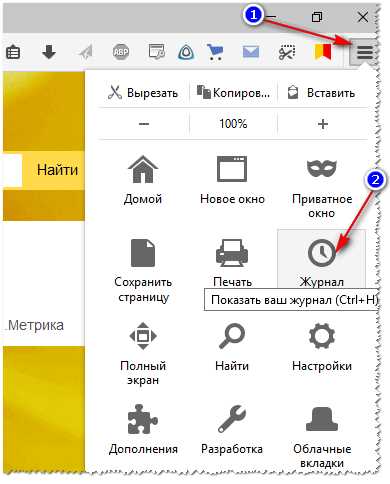
Чтобы избежать потери истории посещений в Mozilla Firefox, настройте правильное управление данными браузера. В первую очередь, используйте синхронизацию аккаунта Mozilla. Это позволяет сохранить историю посещений на сервере, что гарантирует доступ к данным даже при переустановке браузера или смене устройства.
1. Включите синхронизацию. Для этого войдите в свой аккаунт Mozilla Firefox и включите синхронизацию истории, закладок и паролей. Это позволит восстановить все данные на любом другом устройстве при авторизации.
2. Настройте параметры очистки данных. В меню настроек Firefox, в разделе «Приватность и безопасность», установите режим «Не удалять историю». Убедитесь, что настройка «Очищать историю при выходе» отключена. Это предотвратит случайное удаление истории при закрытии браузера.
3. Регулярно создавайте резервные копии. Используйте встроенную функцию экспорта для сохранения резервной копии ваших данных браузера. Это можно сделать через меню «Библиотека» – «История» – «Экспортировать историю». Таким образом, в случае сбоя или необходимости переустановки, вы сможете восстановить данные.
4. Обновляйте Firefox. Регулярно обновляйте браузер до последней версии. Каждое обновление исправляет уязвимости и ошибки, которые могут привести к потере данных.
5. Установите расширение для управления историей. Некоторые расширения, такие как History Cleaner, позволяют более гибко контролировать, какие данные сохраняются, а какие удаляются. Это полезно для долгосрочного хранения истории посещений.
6. Используйте профиль Firefox. Создайте отдельный профиль для работы с интернет-историей, особенно если вы хотите изолировать важные данные от случайных изменений. Вы можете создать новый профиль через меню «Управление профилями» и настроить его так, чтобы история сохранялась независимо от других профилей.
Преимущества и ограничения использования сторонних программ для восстановления
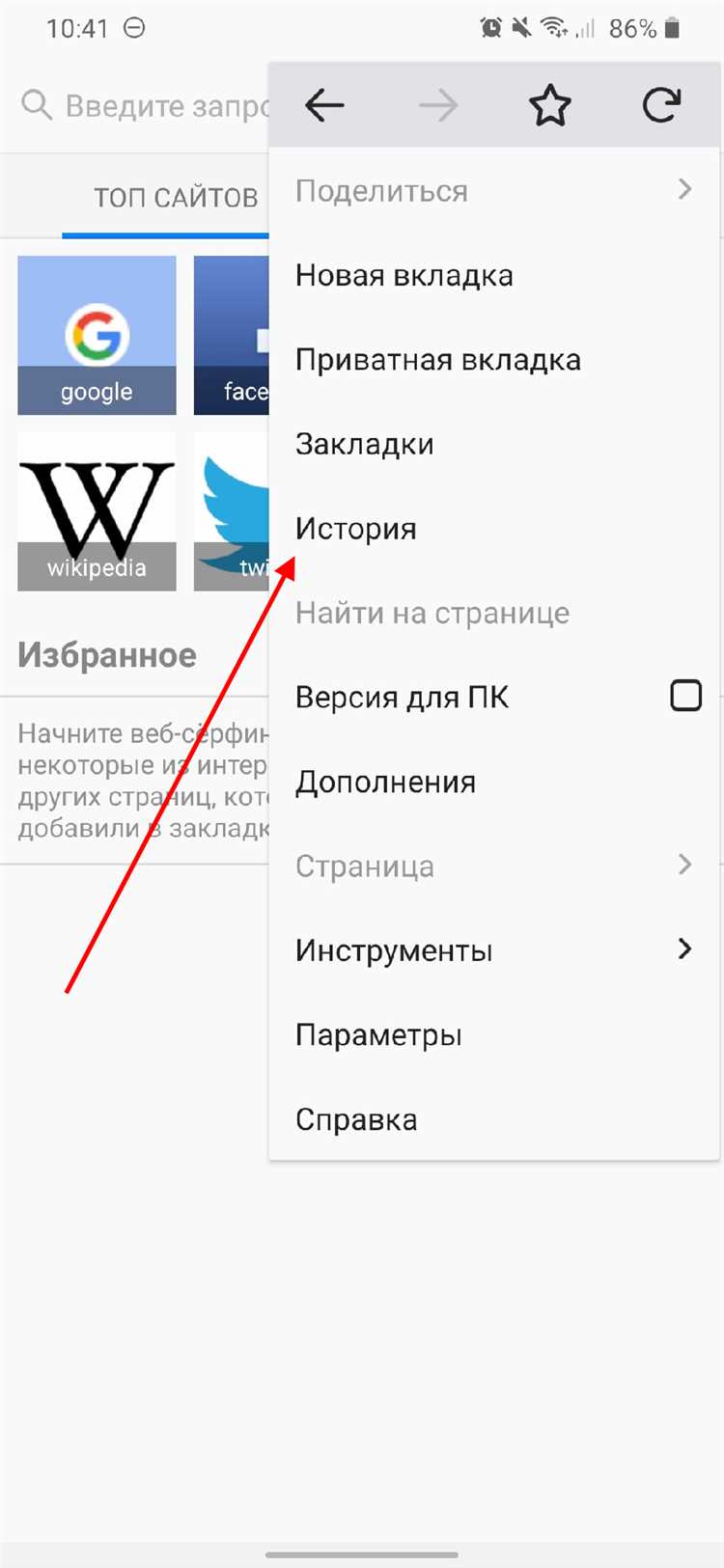
Сторонние программы для восстановления журналов посещений в Mozilla Firefox могут стать эффективным решением при утрате истории, однако их использование связано с определёнными преимуществами и ограничениями.
Одним из основных преимуществ является возможность быстрого восстановления удалённых данных. Программы, такие как Recuva или EaseUS Data Recovery, могут сканировать жёсткий диск и восстанавливать потерянные файлы, включая профиль Firefox, где хранится журнал посещений. Это даёт пользователю шанс вернуть информацию без глубоких технических знаний.
Кроме того, многие программы предлагают простоту в использовании и интуитивно понятный интерфейс, что позволяет избежать необходимости в сложных настройках. Некоторые утилиты предлагают возможность восстановления не только истории, но и кэшированных страниц, что может быть полезно для анализа посетивших сайтов в определённый момент времени.
Однако, использование сторонних программ также имеет свои ограничения. Во-первых, успешность восстановления зависит от состояния файловой системы. Если файлы были перезаписаны или повреждены, восстановление становится сложным или невозможным. Программы не могут гарантировать 100% результат в таких случаях, особенно если прошло значительное время с момента утраты данных.
Кроме того, многие из этих программ могут требовать наличия дополнительных прав администратора или доступа к системным папкам, что может быть проблемой для обычных пользователей. В некоторых случаях сторонние программы могут столкнуться с конфликтами с антивирусным программным обеспечением, что снижает эффективность восстановления или приводит к сбоям в процессе.
Наконец, существует риск использования ненадёжных программ, которые могут повредить систему, установить нежелательные компоненты или привести к утечке личных данных. Для минимизации этих рисков важно выбирать только проверенные утилиты с хорошими отзывами и использовать их с осторожностью.
Вопрос-ответ:
Можно ли восстановить журнал посещений в Mozilla Firefox, если он был случайно удалён?
Да, восстановить журнал посещений в Mozilla Firefox возможно, но только если у вас были включены резервные копии или синхронизация с облачными сервисами. Если вы использовали функцию синхронизации через учётную запись Firefox, то при входе в свою учётную запись на другом устройстве данные могут быть восстановлены. В противном случае, без наличия резервных копий или других методов восстановления, восстановить журнал будет невозможно.
Как восстановить журнал посещений, если Firefox не синхронизируется с сервером?
Если синхронизация не работает и журнал посещений не восстанавливается, можно попытаться найти старые файлы с данными браузера. В Firefox журнал посещений хранится в файле places.sqlite. Если этот файл не был удалён или повреждён, можно попробовать восстановить его из папки профиля браузера. Для этого потребуется доступ к предыдущим резервным копиям профиля или использование специализированных программ для восстановления данных.
Как можно избежать потери журнала посещений в будущем?
Чтобы избежать потери журнала посещений в будущем, рекомендуется регулярно создавать резервные копии профиля Firefox. Для этого можно воспользоваться встроенными средствами синхронизации браузера с аккаунтом Mozilla или использовать сторонние программы для автоматического создания резервных копий. Также полезно периодически экспортировать важные данные браузера, включая журнал посещений, в файл.
Какие методы восстановления данных можно использовать, если журнал посещений в Firefox удалён без резервных копий?
Если журнал посещений был удалён без резервных копий, можно попробовать воспользоваться программами для восстановления удалённых файлов, такими как Recuva или другие утилиты для восстановления данных. Эти программы могут помочь найти и восстановить файлы, если они не были перезаписаны. Однако, вероятность успешного восстановления зависит от того, насколько давно были удалены данные и как активно использовался диск после этого.